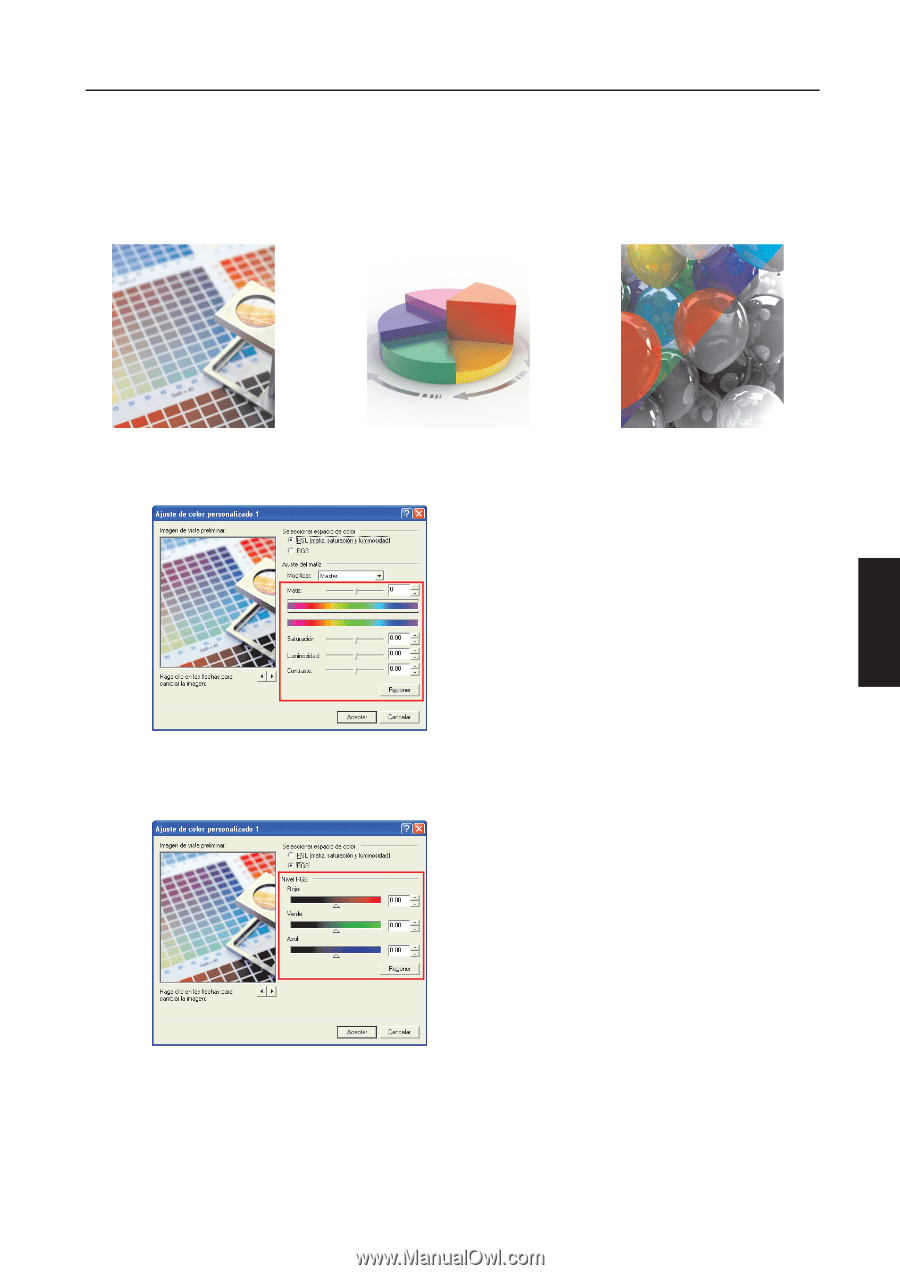Kyocera TASKalfa 500ci 500ci/400ci/300ci/250ci Quick Setup Guide for Image Qua - Page 41
Si está seleccionado Matiz, saturación y
 |
View all Kyocera TASKalfa 500ci manuals
Add to My Manuals
Save this manual to your list of manuals |
Page 41 highlights
Español Guìa rápida para ajustar la calidad de imagen (Controlador de la impresora) Haga clic en los botones de flecha hacia izquierda/ derecha en Haga clic en las flechas para cambiar la imagen y escoja una de las tres fotografías. En cada una de las fotografías, las características de los colores a los que se ha dado énfasis son diferentes, lo que facilita ver el nivel de ajuste del color. Si está seleccionado Matiz, saturación y luminosidad. Ajuste del matiz ... Use el deslizador para ajustar el balance de matiz. Para ajustar un matiz específico, seleccione en la lista desplegable Rojo, Amarillo, Verde, Cyan, Azul o Magenta. Puede ajustar todos los matices como uno solo seleccionando Master. Puede también realizar ajustes introduciendo un valor entre 180 y +180. Saturación, Luminosidad, Contraste ... Use el deslizador para ajustar la saturación, la luminosidad y el contraste del color. Puede también realizar ajustes introduciendo un valor entre -10.00 y +10.00. Si está seleccionado RGB Nivel RGB ... Desplace los diversos deslizadores RGB para ajustar el balance de Rojo, Verde y Azul que se corresponda con los colores del monitor. Puede también realizar ajustes introduciendo un valor entre 10.00 y +10.00. 4 Cuando haya terminado, haga clic en el botón Aceptar para guardar su configuración. 39